Godot の入門チュートリアルは、日本語で丁寧に書かれているのですが、そのまま忠実になぞって学習を進めると、終了までにかなりの時間を要します。
まずは手っ取り早く動かして、どのようなアプリやゲームが作れるのか、知りたいところ。
さまざまなサンプルアプリが用意されていますので、ダウンロードして遊んでみましょう!
Godot オフィシャルページAsset Library で Category に project を指定すると、色々なサンプル プロジェクトを見つけることができます。
こちらにも各種デモプロジェクトが取り揃えられています: godot-demo-projects
■実行手順
Godotエディタを起動して、「インポート」ボタンを押して、ダウンロード&展開したしたフォルダ内のproject.godt というファイルを指定します。
インポートしたプロジェクトを選択してダブルクリック(または「実行」ボタン押し)。
Godotエディタの編集画面が開きます。
サンプルを実行するには、右上の三角ボタンを押すか、
ショートカットキー:
・windowsなら F5
・Macなら command+B
を入力。
次は、サンプルを少しだけカスタマイズして、遊んでみましょう。
いきなりゲームをちょい変するのは、ハードルが高いので、
godot-demo-projects の「GUI」フォルダ内にある、GUIパーツのサンプルプロジェクトが手頃でお勧め。
例えば、Drag&Drop というサンプルがあります。
色の付いた四角形をドラッグして、他の四角形へドロップすると、投げ込まれた色に変化するというアプリです。これをちょい変して、投げ込まれた色と元の色をブレンドした色に変化するようにしてみましょう。あるいは、スクリプトのファイル名は「*.gd」という決まりがあるので、「ファイルシステム」タブ内の drag_drop_script.gd を見つけて、ダブルクリックしてもO.K.
細かい話は置いておいて、コード(たったの18行!)を眺めてみると
func drop_data(_pos, data):
color = data
のところで色を変更しているようなので、ここのコードを書き換えてみましょう。
元の色(color)と投げ込まれた色(data)を2で割るように、
func drop_data(_pos, data):
color = (color + data) / 2.0
と書き換えます。
実行してみてください。
思いどおりの動きに変更できましたね!
どんなものが作れるのか、ようすが分かってきたら、本腰を入れて、
オフィシャル入門チュートリアル
ステップ・バイ・ステップ
に取り組みましょう。時間はかかりますが、やる価値「大」です。
チュートリアルの 最初のゲーム まで終えると、ちょっとしたゲームが完成。
自分のスマホで動かすこともできます!
ディアゴスティーニで最終巻まで買い続けて、模型が完成したときのような感動が得られますヨ!!
ただ、結構な長丁場になりますので、ときどき気分転換することは重要かと。
・作りたい自作アプリ・ゲームの案を考えてみる(妄想していると、やる気が出ます!)
・またサンプルプロジェクトのちょい変をしてみる
・もし可能なら、ちょっとしたオリジナルアプリを作ってみる(無理は禁物)
といった気分転換を織り交ぜつつ、気長に取り組んでみてください!
ちなみに、私の場合、時間の取れるときに、少しずつ入門チュートリアルを進めていったのですが、2ヶ月ぐらいかかりました。
時間が空くと忘れてしまい、手戻りが発生しがちなので、ちょっとだけでもよいので毎日継続するよう心がけました。
■Godot入門記事
1. Godot EngineでAndroid/iOSアプリを同時開発しよう!
2. Godot Engineおすすめ学習コース
3. Godot Engineの入門チュートリアルが終わったら
4. シェーダーで遊ぼう!


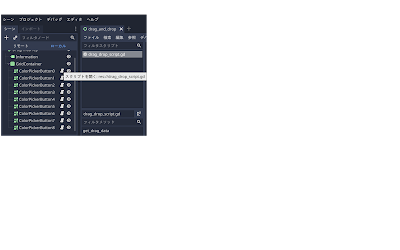
0 件のコメント:
コメントを投稿